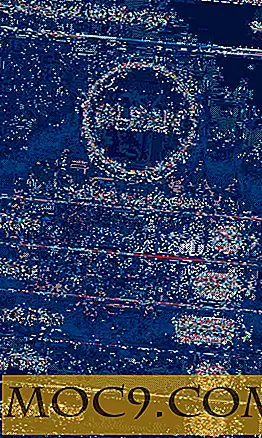Google क्रोम में स्क्रीनशॉट लेने और संपादित करने के 4 शानदार तरीके
स्क्रीनशॉट लेना या यहां तक कि अपने कुछ दोस्तों के साथ वेबपृष्ठ साझा करते समय, समय लेने वाली हो सकती है और आपको धीमा कर सकती है। सबसे पहले, आप अपने डेस्कटॉप को अभी स्क्रीनशॉट ढूंढने के लिए खोजते हैं, फिर आप इसे फसल करते हैं, और अंत में, आप एक विश्वसनीय छवि होस्ट की खोज करते हैं।
अच्छी बात यह है कि इन समस्याओं को आसानी से ब्राउज़र एप्लिकेशन द्वारा हल किया जा सकता है। आप नीचे चर्चा किए गए क्रोम एक्सटेंशन का उपयोग कर अपने ब्राउजर को छोड़े बिना स्क्रीन स्नैपशॉट्स को स्नैप और एनोटेट कर सकते हैं। और इन उपकरणों में से एक के साथ, आप अपने डेस्कटॉप और अन्य अनुप्रयोगों से स्क्रीनशॉट भी ले सकते हैं।
1. पिक्सेलर

पिक्सेल संपादक एक पूर्ण-विशेषीकृत ब्राउज़र ब्राउज़र संपादन ऐप है जिसका उपयोग आप छवि फ़ाइलों को संपादित करने के लिए कर सकते हैं, जबकि वे अभी भी Google ड्राइव में रहते हैं। और यदि आपने अपनी ड्राइव फ़ाइलों को विभिन्न कंप्यूटरों में सिंक किया है, तो आप जो भी संपादन करते हैं, वह स्वचालित रूप से किसी अन्य सिस्टम पर दिखाई देगा। अब, यह एक उत्पादकता में वृद्धि है जो मैं पीछे हो सकता हूं। वहां के सबसे अच्छे क्रोम एक्सटेंशन में से एक, हम निश्चित रूप से अनुशंसा करते हैं कि आप इसे आज़माएं। एक बार इंस्टॉल हो जाने पर, ऐप की पूर्ण सुविधाएं प्राप्त करने के लिए क्रोम को पुनरारंभ करना सुनिश्चित करें।
2. बहुत बढ़िया स्क्रीनशॉट
विस्मयकारी स्क्रीनशॉट आज उपलब्ध सर्वोत्तम ब्राउज़र स्क्रीन स्नैपशॉट विकल्पों में से एक है, और एक ऐसा है जिसे हम मेक टेक आसान में स्वयं का उपयोग करने के बहुत शौकीन हैं। आप या तो संपूर्ण वेबपृष्ठ, या केवल उस हिस्से को कैप्चर करने के लिए चुन सकते हैं जो वर्तमान में आपके ब्राउज़र में दिखाई दे रहा है। अपनी ब्राउज़र विंडो का आकार बदलकर, आप वास्तव में अपने स्क्रीनशॉट को गति से पहले फसल कर सकते हैं।

ब्लॉगर्स और शौकिया एनोटेशन के लिए आदर्श - अपने वेबपृष्ठ को स्नैप करने के बाद आप कुछ बुनियादी संपादन के लिए एक्सटेंशन का भी उपयोग कर सकते हैं। इसके अलावा, आप अपने स्क्रीनशॉट का आकार बदल सकते हैं या आगे फसल कर सकते हैं, और छवि की गुणवत्ता में सुधार कर सकते हैं या वेब देखने के लिए संपीड़ित कर सकते हैं। एनोटेशन में स्क्रीनशॉट के शीर्ष पर मूल मंडल, आयताकार, रेखाएं, फ्रीफॉर्म और / या पाठ शामिल होते हैं। सबसे महत्वपूर्ण बात यह है कि विशेष धुंध उपकरण आपको व्यक्तिगत विवरणों को अस्पष्ट करने के लिए स्क्रीनशॉट के हिस्सों को तुरंत धुंधला करने की अनुमति देता है।

विस्मयकारी स्क्रीनशॉट आपको परिणामी स्क्रीनशॉट को तत्काल अपलोड करने की अनुमति देता है, लेकिन यदि आप ऐसा करने की योजना बना रहे हैं, तो आपको पता होना चाहिए कि Pict.com को अस्थिर छवि होस्ट के रूप में जाना जाता है, और छवियों को ऑनलाइन नहीं रखा जा सकता है। उस उद्देश्य के लिए, हम आपको सलाह देते हैं कि आप या तो अपनी छवियों को स्थानीय रूप से स्टोर करें या फोटोबकेट जैसे भरोसेमंद छवि होस्ट का उपयोग करें। संक्षेप में, यह एक हल्के स्क्रीनशॉट और एनोटेटिंग टूल, ब्लॉगर्स और शौकिया साझाकरण के लिए आदर्श है।

3. लाइटशॉट (केवल विंडोज़)
लाइटशॉट को विस्मयकारी स्क्रीनशॉट के लिए एक अधिक हेवीवेट विकल्प के रूप में माना जा सकता है। ब्राउज़र बार के ऊपरी दाएं कोने में स्थित आइकन पर क्लिक करने के बाद, आप चित्र को स्नैप करने के लिए अपनी स्क्रीन के किसी भी दृश्य भाग का चयन कर सकते हैं, हालांकि दुर्भाग्य से पूरे वेबपृष्ठ को स्नैप करना संभव नहीं है। लाइटशॉट आपको अपने डेस्कटॉप या किसी अन्य एप्लिकेशन के स्क्रीनशॉट लेने की सुविधा देता है। केवल नकारात्मक पक्ष: यह केवल विंडोज़ पर समर्थित है।

एक्सटेंशन आपको स्क्रीनशॉट को एनोटेट करने की अनुमति देता है, लेकिन उस पहलू तक ही सीमित नहीं है। एम्बेडेड छवि संपादक परतों और फ़िल्टर के समर्थन के साथ विंडोज़ में शामिल डिफ़ॉल्ट छवि संपादक से कहीं अधिक उन्नत है। जब आप संपादन कर लेंगे, तो आप या तो स्क्रीनशॉट को स्थानीय रूप से सहेज सकते हैं या इसे लाइटशॉट सर्वर पर अपलोड कर सकते हैं।
विंडोज के लिए, लाइटशॉट क्रोम एक्सटेंशन के रूप में अब तक का सबसे उन्नत स्क्रीनशॉट टूल उपलब्ध है। यदि स्क्रीनशॉट के साथ काम करते समय आपको नियमित रूप से भारी संपादन की आवश्यकता होती है, तो लाइटशॉट पसंद का विस्तार करेगा।
4. वेबपेज स्क्रीनशॉट
वेबपेज स्क्रीनशॉट Google क्रोम के लिए मूल स्क्रीनशॉट एप्लिकेशन था, और पहला जो स्वचालित स्क्रॉलिंग के साथ पूर्ण-पृष्ठ स्क्रीनशॉट के लिए अनुमति देता था। इसके साथ ही, विस्तार अपेक्षाकृत सरल है, और बहुत बढ़िया स्क्रीनशॉट या लाइटशॉट के लिए एक हल्का विकल्प है। टूलबार बटन पर क्लिक करने से दृश्य क्षेत्र को स्नैप कर दिया जाएगा, या वेबसाइट के पूर्ण पृष्ठ स्क्रीनशॉट को वैकल्पिक रूप से अंतराल से लिया जाएगा। एक बार लेने के बाद, आपके पास छवि को आगे बढ़ाने की क्षमता होगी, मूल टिप्पणियां लागू करें और इसे ऑनलाइन साझा करें।

क्या आप किसी अन्य महान Google क्रोम स्क्रीनशॉट टूल के बारे में जानते हैं? नीचे टिप्पणी अनुभाग में हमें बताएं!